Stellar Data Recovery
- 1. À Propos de Stellar Data Recovery
- 2. À Propos de ce Guide
 3. Premiers Pas
3. Premiers Pas 4. Comment
4. Comment- 4.1. Attribution d'un Accès Complet au Disque dur
- 4.2. Remettre les données du disque dur du système avec High Sierra et versions ultérieures
- 4.3. Remettre des données à partir d'un volume existant
- 4.4. Récupérer les données d'un disque perdu/d'une partition non allouée
- 4.5. Remettre des données à partir d'un CD/DVD
- 4.6. Remettre en état une partition perdue
- 4.7. Récupérer les données d'un Mac qui ne démarre pas/d'un ordinateur cassé
 4.8. Travailler avec des images de disque
4.8. Travailler avec des images de disque- 4.9. Aperçu des Résultats de l'Analyse
 4.10. Effectuer un Balayage en Profondeur
4.10. Effectuer un Balayage en Profondeur- 4.11. Sauvegarde et reprise des informations de numérisation
- 4.12. Sauvegarder les fichiers remis
 4.13. Modifier les préférences
4.13. Modifier les préférences 4.14. Autres Options
4.14. Autres Options- 4.15. Options de visualisation des données d'accès
- 5. Types de Fichiers Soutenus
- 6. Questions Fréquemment Posées (RÉPONSES)
- 7. A propos de Stellar

4.6. Remettre en état une partition perdue
Applicabilité: Cette rubrique "Remettre en état une partition perdue" s'applique uniquement aux éditions Free, Professional, Premium et Technician de Stellar Data Recovery.
Avec le logiciel Stellar Data Recovery, vous pouvez rechercher des volumes perdus ou supprimés sur un disque et effectuer la récupération des données. Utilisez cette option pour récupérer les données d'un volume qui a été supprimé accidentellement ou d'un volume qui a été perdu en raison de la corruption du disque. Cette option recherche et répertorie tous les volumes supprimés et perdus sur le disque dur, ainsi que les volumes existants.
Étapes de la recherche d'un volume perdu:
- Lancez Stellar Data Recovery.
- Dans l'écran Ce qu'il faut récupérer, cliquez sur Suivant.

- Dans l'écran Récupérer dans, sélectionnez l'option Impossible de trouver le volume.

- Cliquez sur le bouton Analyser. L'écran suivant s'affiche:

- Tous les disques connectés au système sont répertoriés avec leurs détails dans la zone Sélectionner un support de données. Dans cette zone, sélectionnez un disque sur lequel vous souhaitez rechercher des supports de données perdus et cliquez sur le bouton Analyse. Une recherche de supports de données perdus ou supprimés sera effectuée sur le disque sélectionné, comme indiqué ci-dessous:

Remarque: La première fois que vous analysez un disque Catalina, Mojave, High Sierra ou Big Sur avec Stellar Data Recovery, vous devez autoriser macOS à charger une extension signée par Stellar Data Recovery. Pour savoir comment procéder, voir Récupération des données des disques système avec High Sierra et versions ultérieures.
- Une fois la recherche terminée, les volumes perdus ou supprimés trouvés par le logiciel sont listés (voir ci-dessous):

-
Vous pouvez activer l'Analyse approfondie si vous souhaitez effectuer une analyse complète du volume sélectionné.
-
Sélectionnez le volume souhaité dans la liste des volumes trouvés et cliquez sur Analyser pour poursuivre la récupération des données.
-
Un écran comme celui ci-dessous montre le processus de numérisation:
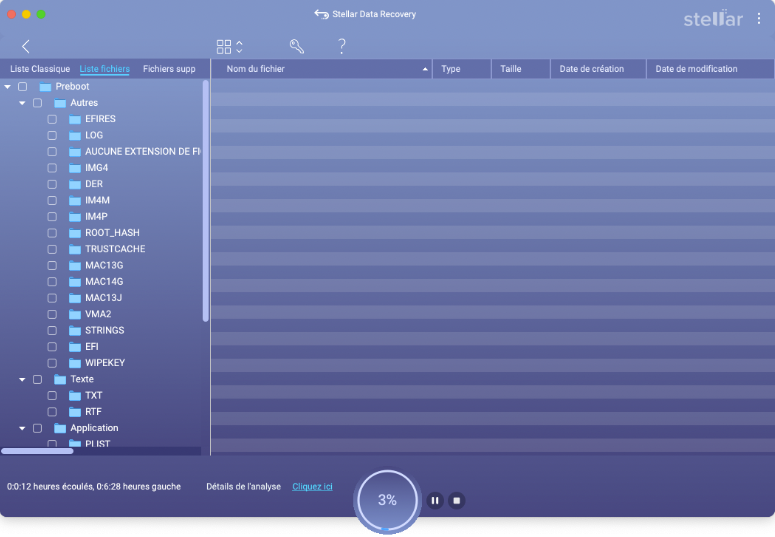
- Si vous cliquez sur le lien Cliquez ici, les détails de l'analyse s'affichent comme indiqué ci-dessous:
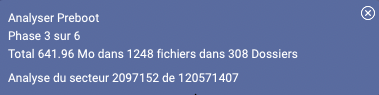
-
Cliquez sur le bouton
 Stop pour terminer le processus.
Stop pour terminer le processus. - Dès que l'analyse est terminée, les détails des fichiers et dossiers trouvés s'affichent dans une boîte de dialogue (voir ci-dessous):
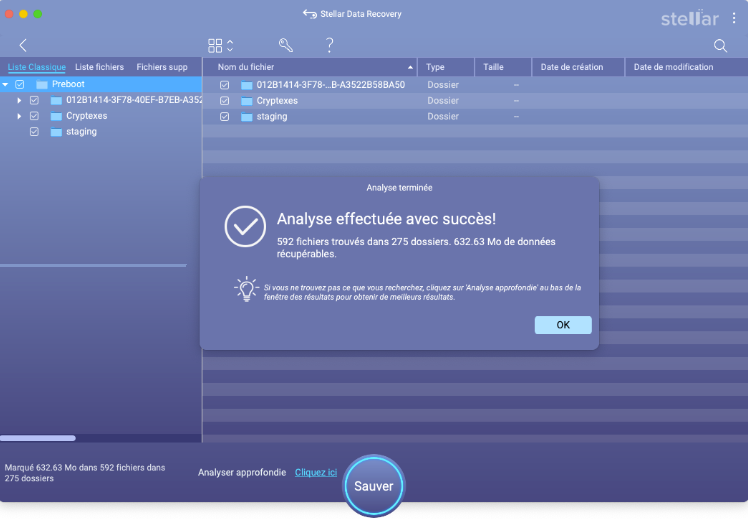
- Cliquez sur le bouton OK. Pour plus d'informations sur la prévisualisation et la remise en état des données numérisées, consultez la section Prévisualisation des résultats de l'analyse et enregistrement des fichiers restaurés.
Les résultats de l'analyse sont enregistrés et peuvent être sélectionnés pour poursuivre la récupération des données ultérieurement. Vous pouvez ainsi poursuivre la récupération des données sans avoir à analyser à nouveau le disque. Il est conseillé d'effectuer l'analyse complète avant de l'enregistrer, car vous pouvez toujours récupérer les données répertoriées dans l'arborescence. Cela facilite également l'identification et la remise en état des fichiers et dossiers souhaités.
Marche à suivre pour enregistrer les informations d'analyse des volumes perdus/supprimés:
- Dans la fenêtre Select volume, cliquez sur le bouton
 Back ou fermez le logiciel.
Back ou fermez le logiciel.
- Vous serez invité à enregistrer les informations de numérisation.
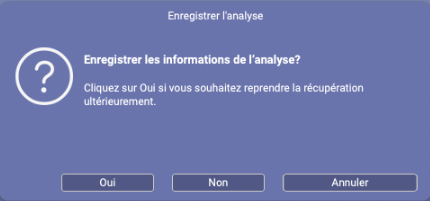
- Cliquez sur Oui.
- Dans la boîte de dialogue Enregistrer les informations de l'analyse, indiquez le bureau où vous souhaitez enregistrer le fichier image. Saisissez le nom du fichier image dans le champ de texte Enregistrer sous. Cliquez sur le bouton Enregistrer.
Marche à suivre pour charger les informations d'analyse précédemment enregistrées pour les volumes perdus:
Cette option vous permet de reprendre la récupération des données à partir d'un fichier d'informations d'analyse enregistré.
- Lancez le logiciel Stellar Data Recovery.
- Cliquez sur l'icône
 Reprender la récupération des données et sélectionnez les Information d'analyse précédemment enregistrées.
Reprender la récupération des données et sélectionnez les Information d'analyse précédemment enregistrées.
- Une fenêtre Reprender la récupération s'affiche, dans laquelle figure une liste des fichiers stockés dans le système avec les informations d'analyse.

-
Si le fichier souhaité n'est pas compris dans la liste, cliquez sur
 Add et sélectionnez le fichier souhaité.
Add et sélectionnez le fichier souhaité.
-
Cliquez sur Ouvrir.
-
Le fichier que vous avez ajouté s'affiche dans la fenêtre Charger l'analyse. Cliquez sur le bouton
 Remove si vous souhaitez supprimer le fichier d'analyse enregistré.
Remove si vous souhaitez supprimer le fichier d'analyse enregistré.
-
Sélectionnez le volume perdu souhaité et cliquez sur le bouton Continuer.
-
Si vous cliquez sur le bouton Continuer, les résultats de la historique des recherches de partition perdue s'affichent comme indiqué.

- Sélectionnez la Partition perdue souhaitée et cliquez sur le bouton Analyser.
Remarque: Si vous analysez d'abord un disque avec Catalina, Mojave, High Sierra ou Big Sur avec Stellar Data Recovery, vous devez autoriser macOS à charger une extension signée par Stellar Data Recovery.
- Une fois l'analyse terminée, les détails des fichiers et dossiers trouvés s'affichent.